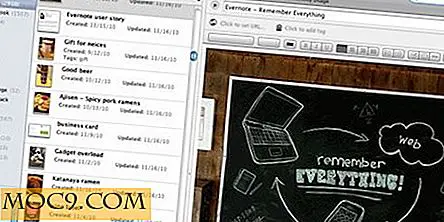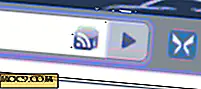Slik administrerer du "Filer" i GNOME 3.6
Fedora 18 er endelig utgitt etter måneder med forsinkelser. Mens GNOME 3.6 debuterte tilbake i september 2012, markerer denne Fedora-utgivelsen første gang mange brukere vil få hendene på den nyeste versjonen. GNOME 3.6 har sett sin rettferdige andel av polsk og en overflod av grensesnittendringer, men de mest kontroversielle endringene finner du i Nautilus filbehandling, nå rebranded som Files. Nedenfor finner du et omfattende blikk rundt den nylig omdesignede filbehandleren, som viser hvordan du håndterer filer i GNOME 3.6.
Interface

Filer i GNOME 3.6 er fjernet for å presentere deg med så få knapper som nødvendig. Til stede øverst til venstre er standardpilene for å flytte mellom tidligere tilgjengelige kataloger. Ved siden av dette er den nåværende filkatalogen, presentert som en liste over knapper, slik at brukerne kan bevege seg raskt rundt filsystemet. Ved siden av høyre er et søkeikon, etterfulgt av alternativene for å vise elementer som en liste eller i et rutenett, en rullegardinpille med flere visningsalternativer og en rulle for å få tilgang til vinduinnstillinger.
Søke
Ved å klikke på søkeikonet åpnes en ny verktøylinje med en søkeboks og alternativer for å justere parametrene for søket.

Som det er synlig i bildet ovenfor, viser "Joey" både filer og mapper med ordet "Joey" i navnet. Filer søker bare i Hjem-mappen som standard, men ved å klikke på "Alle filer" -knappen i søkefeltet kan du utvide søkeområdet. Ved å klikke på "pluss" -ikonet presenteres alternativene for å søke etter bestemte filtyper.

Vis alternativer
Visningsalternativene er ganske enkle. Filer er standard i en rutenettvisning, og gir deg en titt på høyoppløselige ikoner og store miniatyrbilder av bilder og musikkfiler med tilhørende albumkunst. Bytter til en listevisning presenterer fire kolonner: navn, størrelse, type og endret. Filnavn vises under kolonnen "Navn". Under "Størrelse" viser filene sin totale størrelse, mens mapper angir antall elementer som kan finnes i. "Type" viser hvilken type fil, mappe eller media som er valgt, og "Modified" viser den siste tiden eller datoen en fil ble sist redigert.

Nedtrekkspilen viser muligheter for å zoome inn eller ut og muligheten til raskt å gå tilbake til standardstørrelsen. Oppdatering oppdaterer det som er synlig i Filer-vinduet, akkurat som forfriskende i en nettleser gjør. Sidebjelken kan veksle her, og selv om det kanskje ikke er synlig, skifter F9-snarveien fortsatt sidebjelken. Til slutt ser vi alternativene for å tilbakestille visninger tilbake til standardvalget, valget for å vise skjulte filer, og muligheten til å redigere hvilke kolonner som er synlige under listevisning.
Vinduvalg

Vinduet er tilgjengelig under tannhjulikonet. Her kan du åpne nye faner og opprette nye mapper. Du vil også finne standard "angre", "redo", "lim" og "velg alle" alternativene tucked away i denne menyen. Mindre åpenbare alternativer inkluderer "Select Items Matching ...", som åpner en søkeboks hvor du kan skrive inn et bestemt sett med tegn eller filutvidelser. "Omvendt utvalg" fjerner merket for de valgte elementene og fremhever alle tidligere ikke-valgte elementer i stedet.
Bokmerke et sted vil lagre den nåværende åpne mappen som en lenke i sidefeltet. Bokmerkede elementer vises i sidefeltet i mellomrommet mellom kategoriene "Enheter" og "Nettverk". Høyreklikk på disse bokmerkene presenterer alternativene for å fjerne eller endre navn på dem.
"Egenskaper" vil vise nyttig informasjon om den åpne mappen, for eksempel total størrelse og antall elementer som finnes i. Ved å klikke på "Gjenopprett manglende filer ..." åpnes et nytt vindu med mange alternativer for gjenoppretting av tidligere sikkerhetskopierte filer, synlig nedenfor.

Programmeny
Programmenyen lar deg få tilgang til Filalternativer som ikke er direkte relatert til å administrere et åpent vindu.

Programmenyen kan bli funnet ved å klikke på "Filer" -knappen inne i panelet øverst på skjermen, ved siden av "Aktiviteter" -knappen øverst til venstre. Her kan du åpne et nytt vindu, koble til en server, eller skrive inn navnet på en bestemt filkatalog. Alternativet "Bokmerker" åpner et vindu der du kan endre navn på, omordne eller fjerne standard bokmerker øverst på sidepanelet. "Innstillinger" åpner et vindu med flere dybdealternativer tilgjengelig.

De fleste av alternativene som er tilgjengelige i Filer 'Innstillinger, kan nås fra andre steder i grensesnittet, men dette vinduet gir et raskt middel for å bytte mange innstillinger samtidig.
Er filer for deg?
Filer i GNOME 3.6 fjernet flere funksjoner fra tidligere utgivelser, noe som resulterte i en mer strømlinjeformet opplevelse. Hvis du savner noen av Nautilus gamle funksjonalitet, er det tilgjengelige alternativer som du kanskje vil holde øye med.